我们在使用PHP的时候需要进行一些配置,当然你也可以选择使用集成好的套件,比如说wamp,这样的话你就省去了那些复杂的配置过程,直接进行相应的开发学习即可;今天我们所说的是分别下载需要用到的工具以及它们之间的配置问题,一般来说,PHP开发环境主要用到的是Apache、PHP和MySQL等,下面我们将分别介绍这三个工具安装过程。
下载安装Apache
首先进入Apache的官网,依次安装下面的步骤进行选择:



然后在新出来的页面选择相应版本的Apache进行下载就行了,下载下来的是一个压缩包。然后将这个压缩包解压到自己想要安装的位置,为了方便的话,可以将文件夹重命名为Apache;解压完之后找到其中conf文件夹下的httpd.conf 文件,以记事本的方式打开,找到下面的位置:
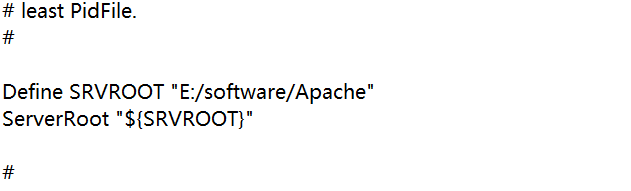
将其中的路径修改为自己的解压路径,路径中尽量不要出现中文,修改完之后进行保存即可;接下来打开命令行,进入到Apache安装路径的bin文件夹下,输入httpd -k install命令回车,然后会提示你Apache安装成功,接着我们再输入httpd –k start命令来启动Apache服务,如果没有启动成功,可能是80端口被占用的问题,可以百度一下解决,启动之后进入浏览器,在地址栏收入localhost回车,如果出现相应的欢迎界面即证明Apache安装成功。
安装PHP
进入PHP官网下载相应的版本,注意选择线程安全版本进行下载,不要选择非线程的,下载下来同样是一个压缩包,然后解压到想要安装的路径,然后将根目录下的php.ini-development文件重新复制一份,然后命名为php.ini,用文本形式打开,找到;extension_dir="ext"位置处,将其中改为对应的ext文件夹的路径,然后接着找extension关键字,将curl.dll,gd2.dll,mbstring.dll,mysqli.dll前面的分号去掉即可,如果还需要其他的功能,将对应扩展前面的分号去掉即可;
然后再打开Apache中的httpd.conf文件,找到DirectoryIndex index.html处,在后面添加index.htm index.php,最后在文件的最后添加以下部分:
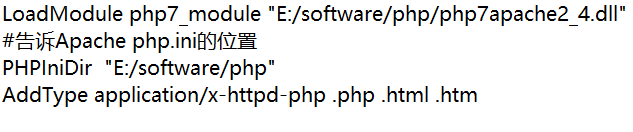
注意和自己安装路径的对应,修改完之后,保存文件。
然后我们接下来测试一下是否安装成功,在Apache根目录下的htdocs文件夹内新建一个test.php 文件,在里面写入以下的内容:
<? phpinfo(); ?>然后保存即可,此时如果Apache的服务是启动的,需要重启一下服务,然后在浏览器中输入localhost/test.php回车,如果出现类似下面的界面即证明PHP安装成功

对于MySQL的安装比较简单,在这里就不再赘述了,大家可以参考其他的教程进行安装。





















 4733
4733











 被折叠的 条评论
为什么被折叠?
被折叠的 条评论
为什么被折叠?








